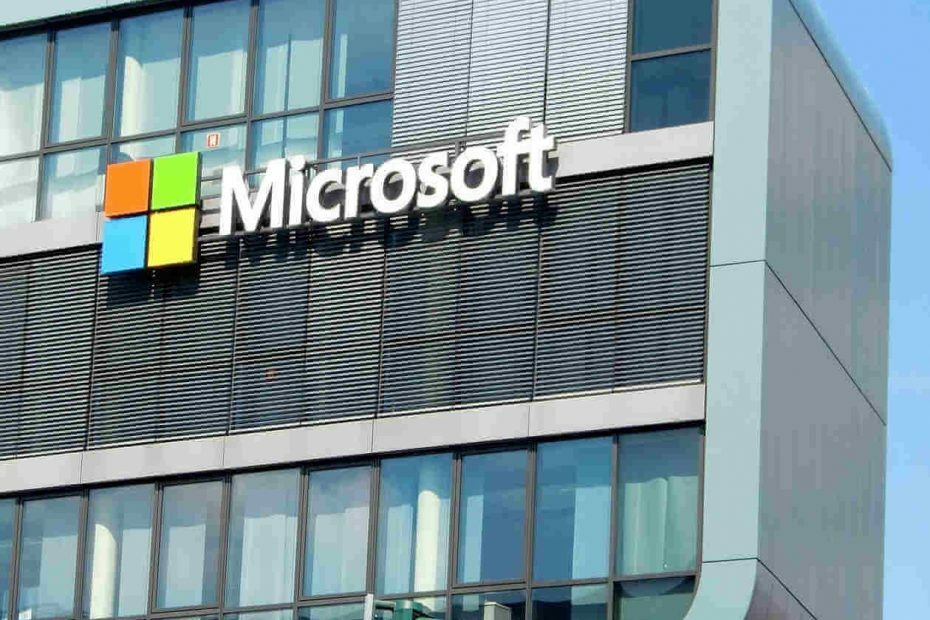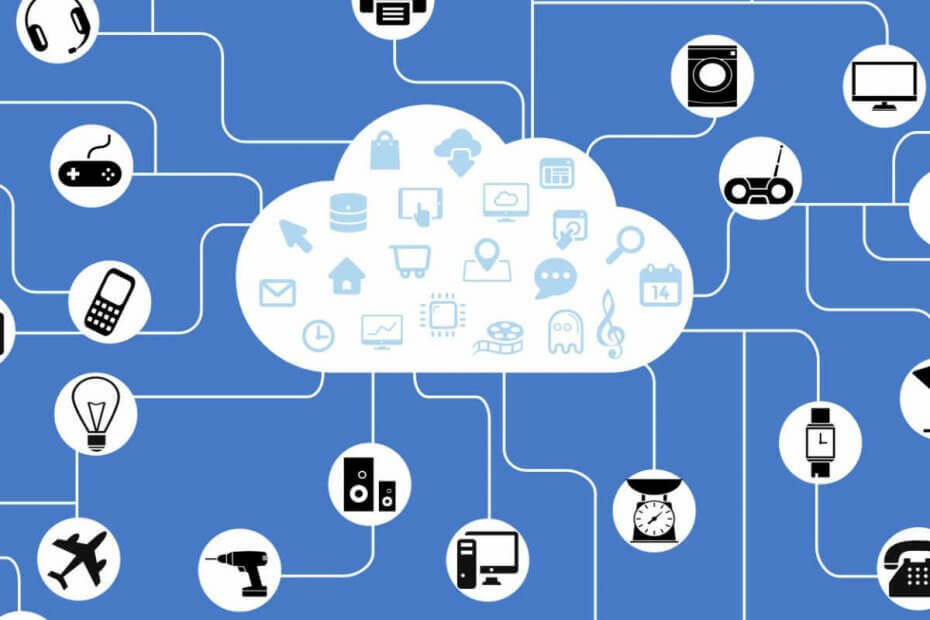Soms kunnen machtigingsproblemen fout 8018000a veroorzaken
- De fout 8018000a treedt op in Microsoft Intune / Endpoint Windows-inschrijvingen tijdens apparaatinschrijving.
- De fout kan soms optreden doordat een andere gebruiker zich al op het apparaat heeft ingeschreven.
- Het aanpassen van uw register en het verwijderen van vermeldingen kan een haalbare optie voor probleemoplossing zijn.

XINSTALLEREN DOOR OP HET DOWNLOADBESTAND TE KLIKKEN
- Restoro pc-reparatieprogramma downloaden dat wordt geleverd met gepatenteerde technologieën (octrooi aanwezig hier).
- Klik Start scan om Windows-problemen te vinden die pc-problemen kunnen veroorzaken.
- Klik Alles herstellen om problemen op te lossen die van invloed zijn op de beveiliging en prestaties van uw computer.
- Restoro is gedownload door 0 lezers deze maand.
Veel van onze lezers klagen over tegenkomen Fout 8018000a: Er is iets misgegaan. Het apparaat is al ingeschreven. Het treedt op wanneer u zich probeert in te schrijven bij Intune. Daarom worden in deze handleiding manieren besproken om de fout op te lossen.
U bent misschien ook geïnteresseerd in wat u moet doen als uw apparaat mist belangrijke beveiligings- en kwaliteitsoplossingen.
Wat veroorzaakt de 8018000a-inschrijvingsfout?
De volgende zijn enkele van de opmerkelijke factoren die de fout kunnen veroorzaken:
- Een andere gebruiker heeft het apparaat ingeschreven bij Intune – Om een apparaat te registreren, moet het voor de eerste keer worden geregistreerd. Als een andere gebruiker het apparaat al heeft ingeschreven bij Intune of het apparaat heeft toegevoegd aan Azure AD, kan het foutbericht 8018000a Het apparaat is al ingeschreven.
- Toestemmingsproblemen - U kunt de fout tegenkomen vanwege machtigingsconfiguraties die verhinderen dat het apparaat zich inschrijft bij Intune. Hierdoor kan de Enterprise geen toegang krijgen tot de Intune Admin-server.
- Ongeldige Intune-licentie – Voordat u Intune-services aanvraagt en gebruikt, hebt u een geldige en actieve licentie nodig om deze te valideren. Het hebben van een ongeldig Intune-licentiecertificaat veroorzaakt dus problemen met apparaatinschrijving.
Deze factoren kunnen per computer verschillen. Desalniettemin zullen we u door enkele basisstappen leiden om de fout Device Enroll op te lossen.
Hoe kan ik de 8018000a-inschrijvingsfout oplossen?
Voer de volgende voorbereidende controles uit voordat u geavanceerde stappen voor probleemoplossing probeert:
- Controleer of het apparaat niet in uw Intune-portaal.
- Controleer of de computer niet is toegevoegd door dit uit te voeren in de verhoogde opdracht: dsregcmd /status.
Als u de fout niet kunt oplossen, gaat u verder met de onderstaande oplossingen:
1. Verwijder alle GUID's in het inschrijvingsregister
- druk de ramen + R toetsen om de Loop venster, invoer regediten druk op Binnenkomen om de te openen Register-editor.

- Kopieer en plak het volgende pad en druk op Binnenkomen:
HKEY_LOCAL_MACHINE\SOFTWARE\Microsoft\Inschrijvingen - Verwijder alle GUID's onder dit artikel, met uitzondering van Context, eigendom, status en ValidNodePaths.

Dit proces zorgt ervoor dat u alle sporen van de lopende Azure ADjoin verwijdert en er zo voor zorgt dat de fout wordt verholpen.
Door het register aan te passen, kunt u configuratieproblemen oplossen die fout 8018000a veroorzaken in Microsoft Intune/Endpoint Windows Enrollments.
- Oplossing: een sectie Service-installatie in deze INF is ongeldig
- Hoe Windows 10 te repareren met behulp van een USB [eenvoudige stappen]
- Windows scrolt vanzelf: 8 manieren om dit op te lossen
- Fsavailux.exe: wat is het en moet u het verwijderen
2. Verwijder het andere werk- of schoolaccount
- Klik met de linkermuisknop op de Begin knop, klik op de Gebruikersprofiel, en log uit van uw account.
- Meld u vervolgens aan met behulp van de ander beheerdersaccount die het apparaat heeft ingeschreven of er lid van is geworden.
- Klik met de linkermuisknop op de Begin knop, klik op Instellingen, en kies rekeningen.

- Klik nu op Werk toegang en klik Loskoppelen voor het geregistreerde account.

- Herhaal stap 1 en 2 om u opnieuw aan te melden bij uw account op Windows en navigeer naar Werk toegang.
- Dan klikken Meedoen om uw apparaat te registreren.

- Wacht op de bevestiging en klik Finish.

Soms kan de computer worden beheerd door Intune, maar is deze gekoppeld aan een ander beheerdersaccount of een andere gebruiker. Daarom moet u het andere account verwijderen om het uwe in te schrijven.
Tot slot kunt u onze uitgebreide gids raadplegen over hoe u dit kunt doen apparaten synchroniseren met MS Intune op uw pc.
Heeft u nog vragen of suggesties over deze gids, laat ze dan achter in het opmerkingengedeelte.
Nog steeds problemen? Repareer ze met deze tool:
GESPONSORD
Als de bovenstaande adviezen uw probleem niet hebben opgelost, kan uw pc diepere Windows-problemen ondervinden. Wij adviseren het downloaden van deze pc-reparatietool (beoordeeld als Geweldig op TrustPilot.com) om ze gemakkelijk aan te pakken. Na de installatie klikt u eenvoudig op de Start scan knop en druk vervolgens op Alles herstellen.